“Của bền tại người”, câu tục ngữ này quả đúng với Excel 2016 – công cụ đắc lực cho mọi người, từ học sinh, sinh viên đến dân văn phòng, doanh nghiệp. Excel 2016 không chỉ là phần mềm bảng tính đơn thuần, mà còn là “trợ thủ đắc lực” giúp bạn giải quyết mọi bài toán về quản lý dữ liệu, thống kê, phân tích và thậm chí là… giải trí!
Giới Thiệu Về Excel 2016: Từ A Đến Z
Excel 2016 là phần mềm bảng tính được phát triển bởi Microsoft, thuộc bộ Microsoft Office. Nó là một công cụ mạnh mẽ và linh hoạt, được sử dụng rộng rãi trên toàn thế giới cho các mục đích khác nhau.
Công dụng của Excel 2016:
- Quản lý dữ liệu: Tạo, chỉnh sửa, sắp xếp, lọc, phân loại dữ liệu một cách nhanh chóng và hiệu quả.
- Thống kê và phân tích: Tính toán, tạo biểu đồ, biểu diễn dữ liệu theo nhiều dạng khác nhau.
- Xây dựng dự toán: Tạo bảng tính dự toán chi tiết cho các dự án, kế hoạch.
- Tự động hóa: Tự động hóa các tác vụ lặp đi lặp lại bằng cách sử dụng công thức, hàm và macro.
- Kết nối với các ứng dụng khác: Kết nối với các ứng dụng khác trong bộ Microsoft Office như Word, PowerPoint, Access…
- Hỗ trợ đa ngôn ngữ: Hỗ trợ nhiều ngôn ngữ khác nhau, bao gồm tiếng Việt.
Ưu điểm:
- Giao diện thân thiện, dễ sử dụng.
- Tính năng phong phú, đa dạng.
- Khả năng tương thích cao với các ứng dụng khác.
- Cộng đồng hỗ trợ lớn, dễ dàng tìm kiếm thông tin.
Nhược điểm:
- Phiên bản đầy đủ có giá thành khá cao.
- Yêu cầu máy tính có cấu hình tương đối.
Hướng Dẫn Sử Dụng Excel 2016 Từ Cơ Bản Đến Nâng Cao
Bắt Đầu Với Giao Diện Excel 2016
Để bắt đầu sử dụng Excel 2016, bạn cần làm quen với giao diện. Giao diện Excel 2016 bao gồm các thành phần chính như:
- Thanh tiêu đề: Hiển thị tên file đang mở và các nút điều khiển cửa sổ.
- Thanh menu: Chứa các menu chính như File, Home, Insert…
- Thanh công cụ truy cập nhanh: Chứa các lệnh được sử dụng thường xuyên.
- Dải băng: Chứa các lệnh được phân loại theo từng nhóm chức năng.
- Lưới ô: Là nơi bạn nhập dữ liệu và thực hiện các thao tác.
- Thanh công thức: Hiển thị nội dung của ô được chọn và cho phép bạn nhập công thức.
- Thanh trạng thái: Hiển thị thông tin về trang tính hiện tại, như số trang, chế độ xem…
Nhập Dữ Liệu Vào Excel 2016
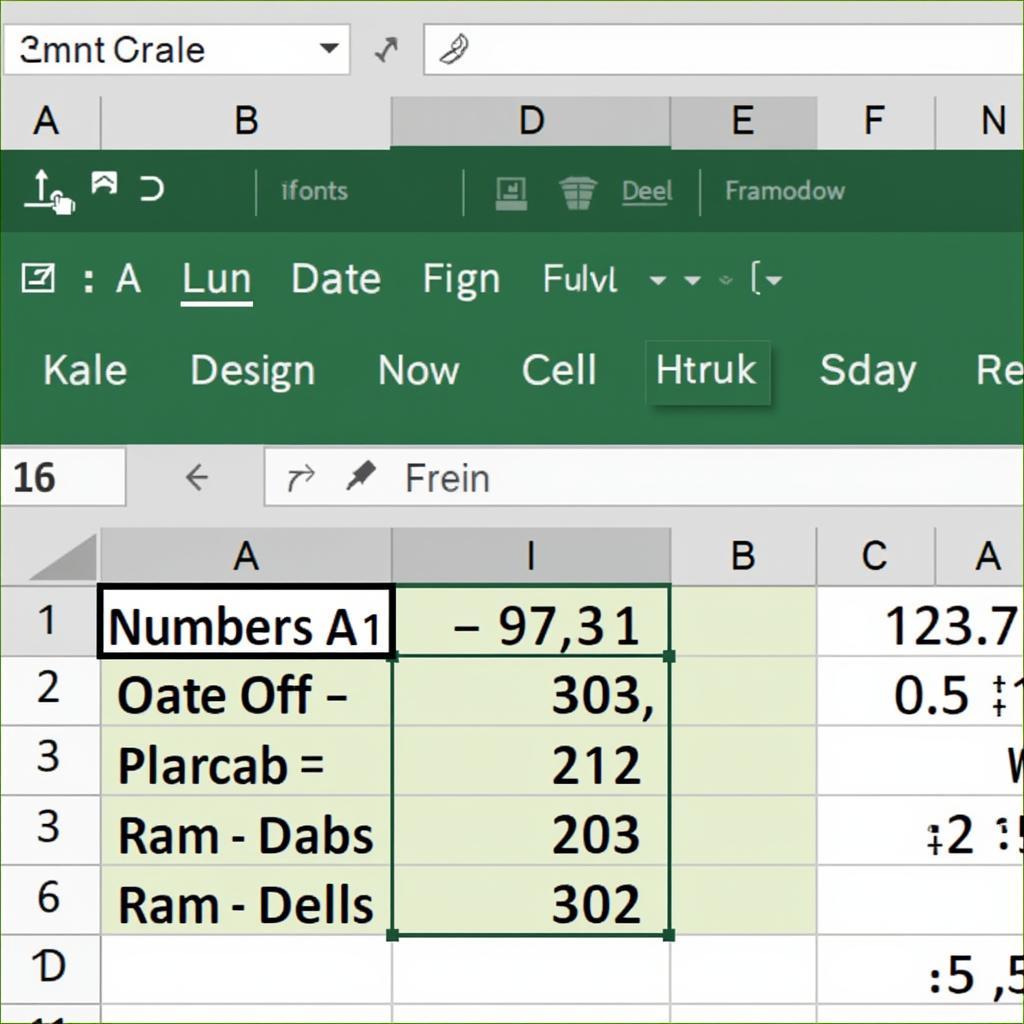 Nhập dữ liệu vào Excel 2016
Nhập dữ liệu vào Excel 2016
Để nhập dữ liệu vào Excel 2016, bạn chỉ cần click vào ô muốn nhập dữ liệu, sau đó nhập dữ liệu vào ô đó. Có thể nhập dữ liệu là:
- Số: 1, 2, 3, 4, 5…
- Văn bản: “Xin chào”, “Học Excel”, “PlayZone Hà Nội”…
- Ngày tháng: 01/01/2024, 15/02/2025…
- Công thức: “=SUM(A1:A5)”, “=AVERAGE(B1:B10)”…
Ứng Dụng Thực Tế Của Excel 2016: “Bí Kíp” Cho Mọi Người
Bảng Tính Cho Học Sinh, Sinh Viên
- Quản lý điểm số: Dễ dàng tính toán điểm trung bình, điểm tổng kết…
- Tạo lịch học: Lên lịch học tập hiệu quả, tránh trùng giờ.
- Ghi chú: Ghi chép các kiến thức, bài giảng…
Bảng Tính Cho Dân Văn Phòng
- Quản lý công việc: Theo dõi tiến độ công việc, quản lý thời gian…
- Lập kế hoạch: Xây dựng kế hoạch chi tiết, theo dõi tiến độ…
- Thống kê doanh thu, chi phí: Phân tích hiệu quả kinh doanh…
Bảng Tính Cho Doanh Nghiệp
- Quản lý kho hàng: Theo dõi số lượng hàng tồn kho, nhập xuất…
- Quản lý nhân sự: Quản lý thông tin nhân viên, lương thưởng…
- Phân tích thị trường: Phân tích thị trường, đánh giá đối thủ cạnh tranh…
Lưu Ý Khi Sử Dụng Excel 2016
- Lưu trữ dữ liệu: Luôn lưu trữ dữ liệu thường xuyên để tránh mất dữ liệu.
- Sao lưu: Sao lưu dữ liệu định kỳ để phục hồi dữ liệu khi cần thiết.
- Bảo mật: Bảo mật dữ liệu bằng mật khẩu để tránh truy cập trái phép.
Tóm Lược: Từ “Mù” Excel Đến “Thần” Excel
Excel 2016 là công cụ hữu ích cho mọi người, từ học sinh, sinh viên đến dân văn phòng, doanh nghiệp. Với những hướng dẫn chi tiết, bài viết đã giúp bạn hiểu rõ hơn về Excel 2016 và cách sử dụng nó hiệu quả. Hãy bắt đầu hành trình chinh phục Excel 2016 ngay hôm nay!
Bạn muốn tìm hiểu thêm về các ứng dụng khác trong bộ Microsoft Office? Hãy truy cập hướng dẫn sử dụng office 2016 để khám phá thêm!
Bạn muốn biết thêm về các phiên bản Excel mới hơn như Excel 365? Hãy truy cập hướng dẫn tải office 365 để tìm hiểu!
Bạn đang muốn sử dụng Excel 2016 để xây dựng dự toán chi tiết? Hãy truy cập hướng dẫn xây dựng dự toán 2016 để biết thêm chi tiết!
Hãy để lại bình luận bên dưới nếu bạn có bất kỳ câu hỏi nào về Excel 2016 hoặc muốn chia sẻ kinh nghiệm của mình!